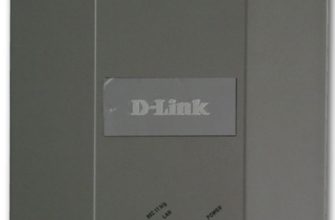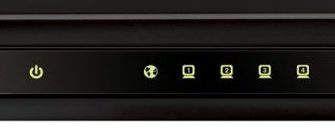Добрый день! Сегодня мы поговорим о сетевом маршрутизаторе D-Link DIR-300 и его функциях. В нашей статье будет описана возможность использования роутера в качестве повторителя. В первой части будет рассказано конкретно о модели, вторая будет посвящена настройке и последующей эксплуатации в качестве репитера.
Описание и характеристики

Семейство маршрутизаторов D-Link стало очень популярным благодаря своей низкой стоимости и длительному положению на рынке сетевых маршрутизаторов. DIR-300 стал самым массовым из всех нынешних конкурентов.
Кратко о возможностях, функционале и основе программы. Первая модель DIR-300 — дешевое подобие AirLink 330 с той же базой Atheros. DIR-300 работал со спецификациями 802.11b/g, то есть радиомодуль роутера обеспечивал скорость в пределах 54 Мбит/с, процессор работал на частоте 180 МГц, а объем оперативной памяти составлял всего 16 МБ.
В 2010 году появляется обновленная модель роутера DIR-300B1. Является копией модели DIR-600, которую позже сняли с конвейера. Новинка показала себя лучше своего предшественника. Процессор стал работать на частоте 320 МГц, оперативной памяти стало вдвое больше — 32 МБ. Модернизированный радиомодуль уже был совместим со стандартом 802.11n.
Более поздние модели не претерпели существенных изменений. В роутере по-прежнему 32 МБ оперативной памяти, процессор разогнан до 400 МГц, а прошивка загружена на небольшой модуль на 8 МБ. Радиомодуль не получил никаких изменений и по-прежнему работает со стандартом 802.11n.
DIR-300 работает с любым WAN-соединением, благодаря чему с этим роутером может взаимодействовать любой интернет-провайдер, т.к. Возможна IP-маршрутизация (динамическая и статическая).
Ниже приведено изображение, показывающее все возможные типы соединений на роутере DIR-300:
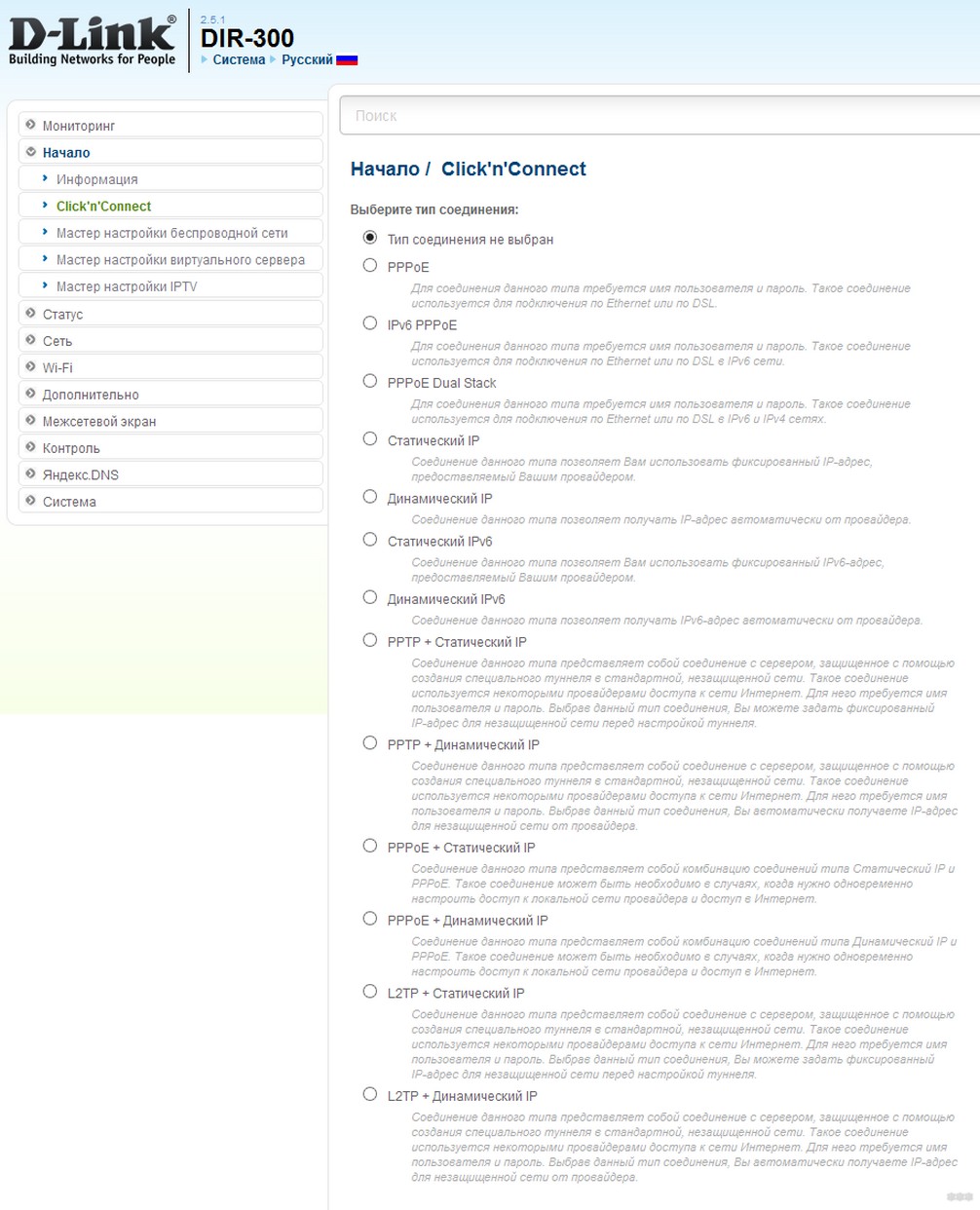
Если вы используете в своей работе PPTP и L2TP, роутер уверенно поддерживает скорость 70-90 Мбит/с, однако при попытке увеличить нагрузку на передачу роутер начинает сильно греться, что делает интерфейс нестабильным.
На следующем изображении показаны возможные функции:
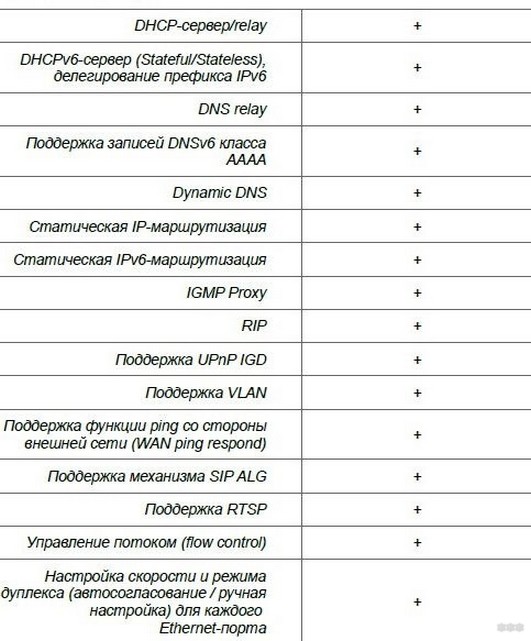
«Клиент» при обычной прошивке
См визуальное руководство здесь:
Теперь перейдем к основной теме. Можно ли использовать DIR-300 в режиме повторителя? Ответ: может быть. Сделать ретранслятор сигнала из роутера можно с помощью настроек в режиме «Клиент».
Итак, какие настройки можно создать и исправить в режиме «Клиент»:
Что такое режим моста? Если интересно, смотрите видео:
Кратко описаны возможности роутера, но мы расскажем о каждом из предложенных вариантов. В первую очередь нужно запустить режим «Клиент», но об этом позже.
Пошаговая инструкция
Начнем с перенастройки роутера в повторитель. Основная проблема будет в том, что штатная прошивка не позволяет работать репитером. Вот почему в пользовательском интерфейсе полностью отсутствуют страницы режима работы. Если настроить DIR-300 так, чтобы он распознавал себя как клиент, роутер станет полноценным повторителем и мы сможем расширить зону Wi-Fi, добавив еще одну точку доступа.
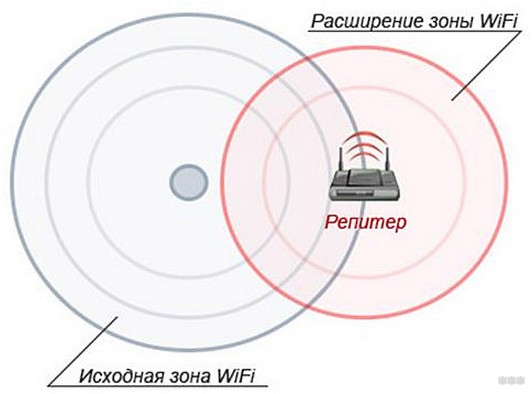
Поэтому мы решили использовать два роутера, один из которых центральный. Мы отправим сигнал Wi-Fi с центрального на вторичный, который будет скопирован и распространен на большой территории.
Перед началом настройки рекомендуется проверить основной маршрутизатор. Пожалуйста, внимательно проверьте следующие пункты:
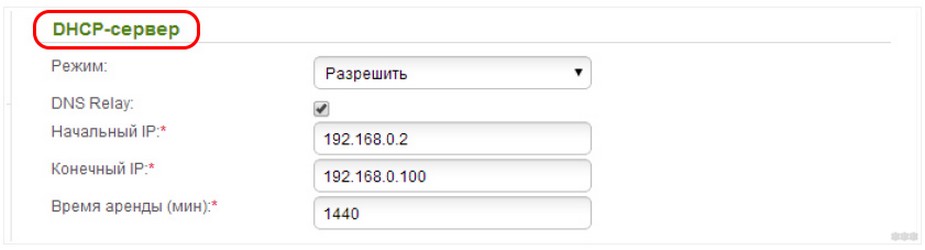
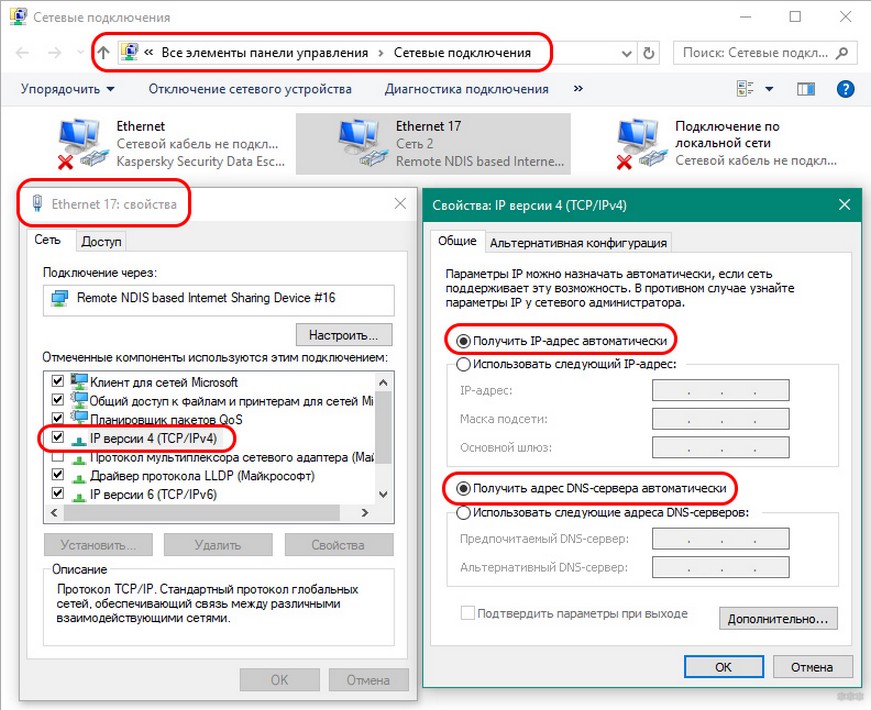
Итак, все пункты проверены. Теперь перейдем непосредственно к настройке DIR-300:
- Включи.
- Широковещательная беспроводная сеть.
- Имя сети (SSID).
- Сетевой стандарт.
- Тип шифрования и аутентификации.
- Канал для использования.
- Ключ.
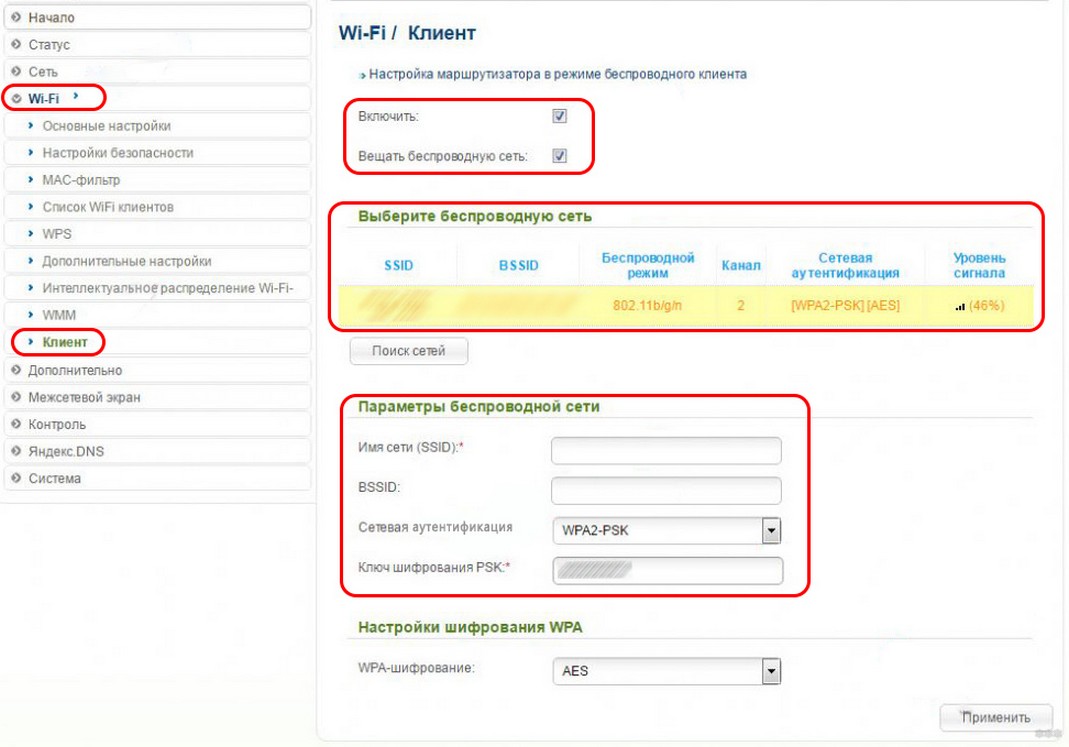
Обратите внимание, что для того, чтобы роутер D-Link работал как репитер, необходимо выставить абсолютно идентичные настройки, скопировав их с основного роутера.
Заполнив все, запустите команду «Применить». Возвращаемся на заглавную страницу, где нажимаем кнопку «Добавить» и выбираем «Сеть/WAN». Нам нужно создать новое подключение, поэтому указываем «Динамический IP» в пункте «Тип подключения» и «WiFiClient» в «Интерфейсе». Сохраните настройки кнопкой «Применить».
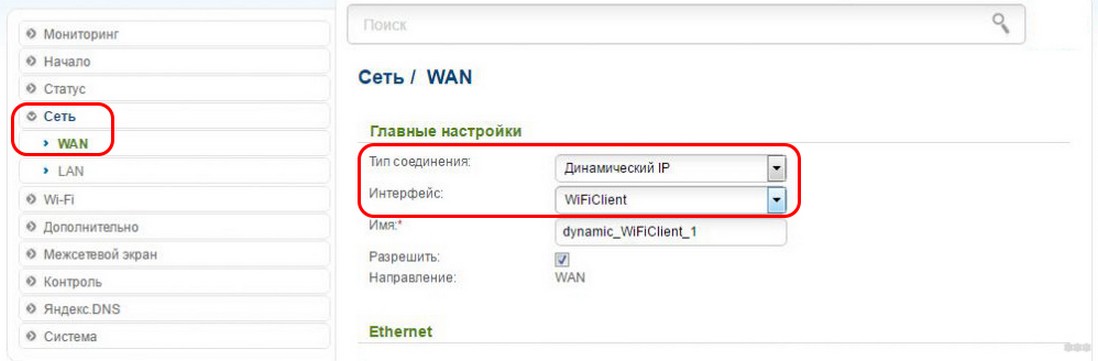
Появится окно с просьбой сохранить новые настройки устройства. В идеале после сохранения DIR-300 подключится к основному роутеру и начнет «раскидывать» сеть Wi-Fi на большую территорию.
Для альтернативной прошивки
Пошаговая инструкция представлена в следующем видео:
Теперь поговорим о настройке через альтернативную прошивку «DD WRT». Он универсален тем, что может работать со всеми моделями роутеров и заточен под более тонкие настройки, чем базовые. Он содержит функцию, необходимую нам для настройки маршрутизатора в удлинитель Wi-Fi.
Следуйте каждому шагу в инструкциях ниже:
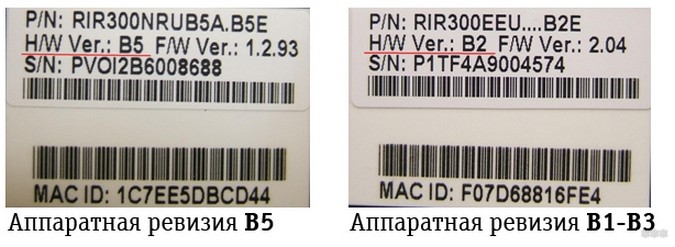
Смотрите все элементы на следующей картинке:
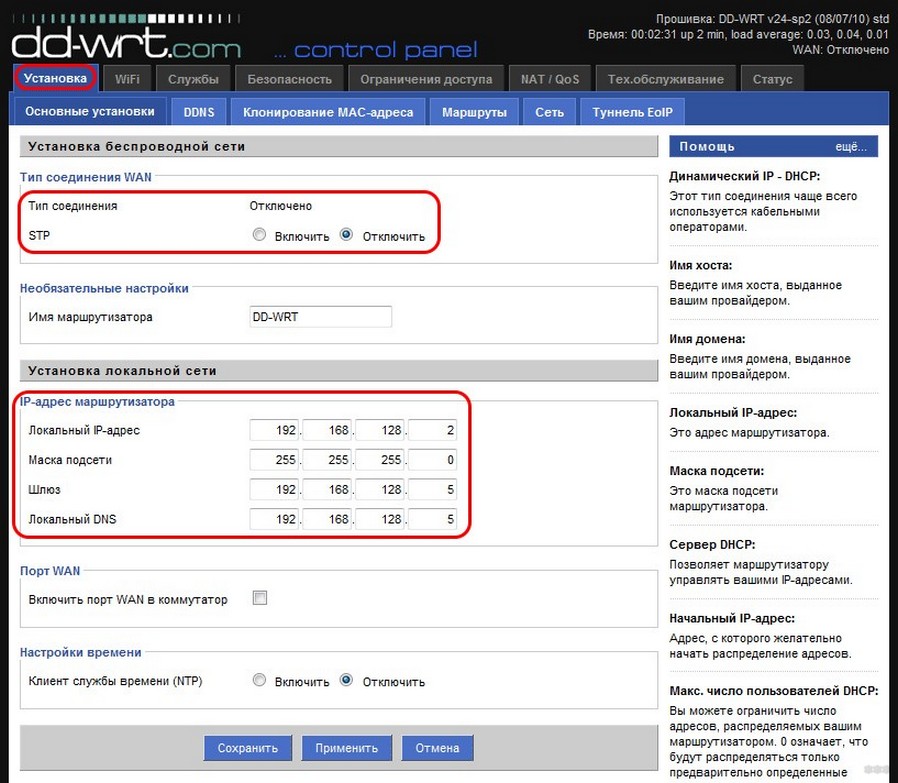
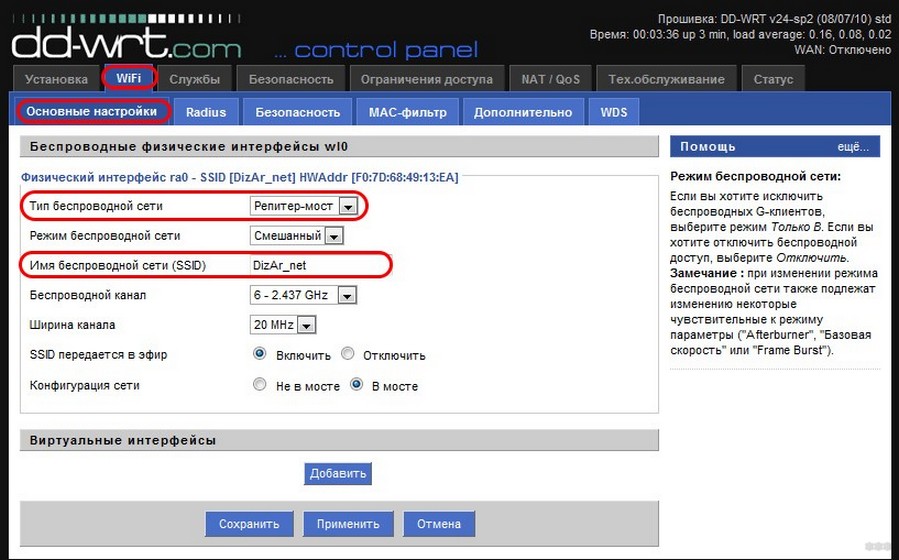
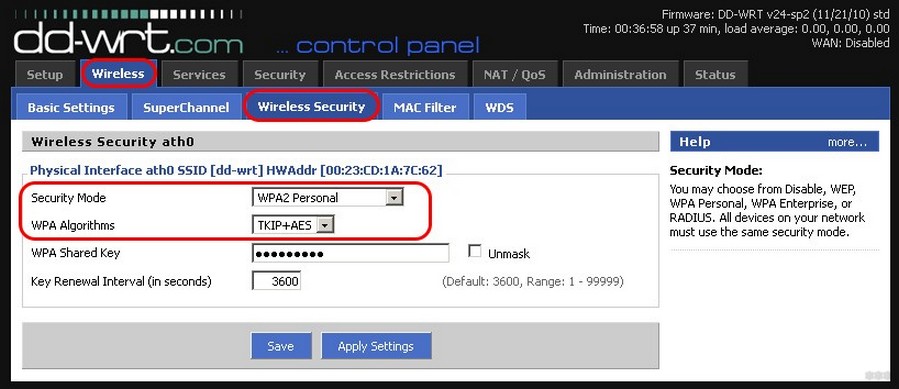
По личному опыту могу отметить, что DIR-300 отлично зарекомендовал себя в качестве репитера. Скорость практически не изменилась, что не может не радовать.
WDS
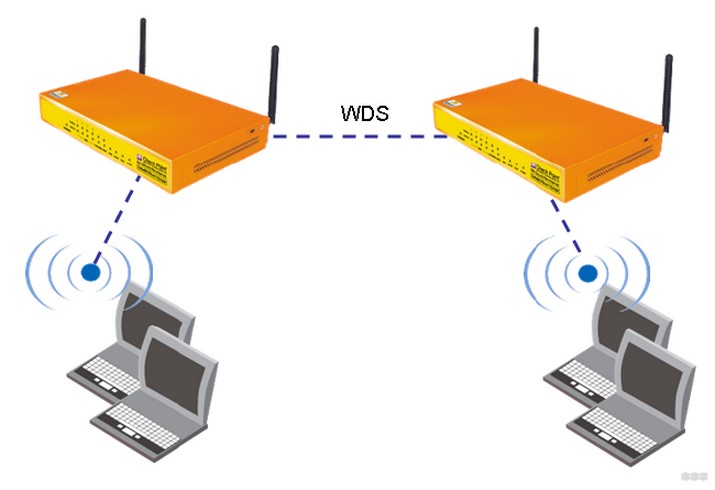
Теперь перейдем к настройке DIR-300 в режиме «Беспроводной мост (WDS)»:
Если вы все сделали правильно, рядом с сетью Wi-Fi, к которой подключен DIR-300, загорится зеленый значок. Затем сделайте следующее:
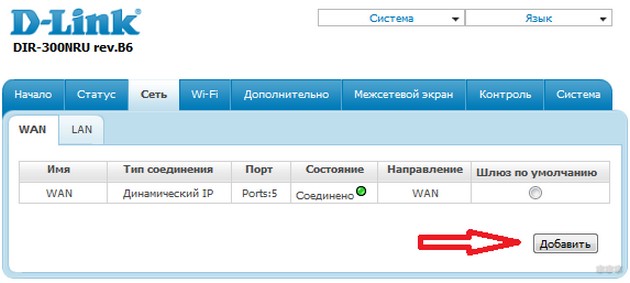
Роутер уже подключен к основной сети и раздает интернет. Чтобы сохранить конфигурацию, вы можете перезагрузить ее.
Приемник
Теперь перейдем к последней части статьи – переводу роутера в режим работы «Приемник». Здесь нет ничего сложного, ведь режим «Клиент» — это режим адаптера. Поэтому достаточно повторить настройки из режима «Беспроводной мост», но не ставить галочку «Трансляция беспроводной сети». Таким образом, вы получаете адаптер для переноса интернет-соединения в вашу сеть Wi-Fi по кабелю на ПК или телевизор.
В этом, пожалуй, все. Спасибо за внимание и удачи в установке!